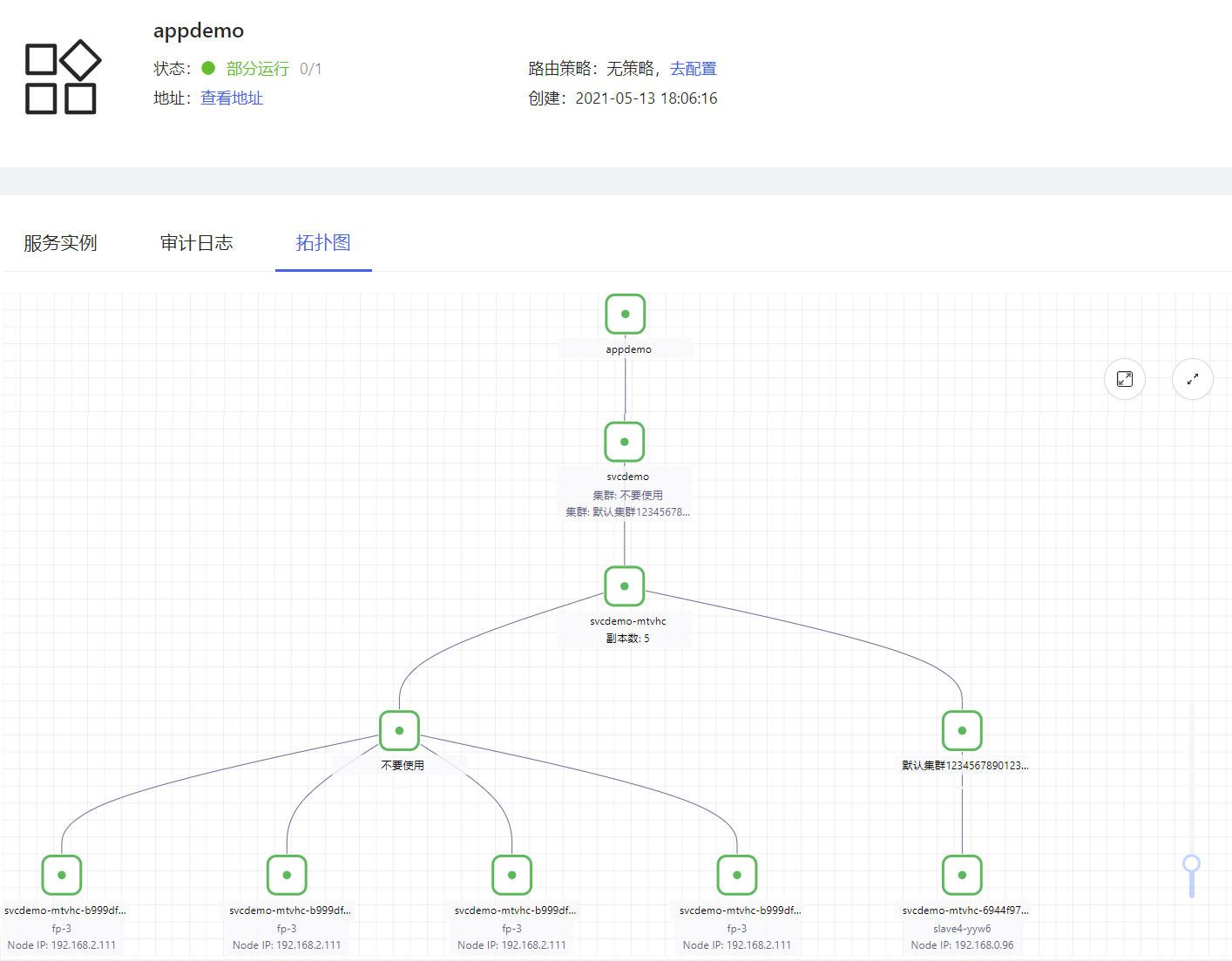联邦应用
用户在该模块可以创建联邦应用,对于已经存在的应用可执行启动、停止、删除、重新部署等操作。
创建联邦应用
创建联邦应用支持两种方式。直接启动和延时启动。延时启动就是点击创建后不会立即创建,等用户进行完差异化配置后,点击启动,完成联邦应用的创建。联邦应用创建流程示意图如下所示。
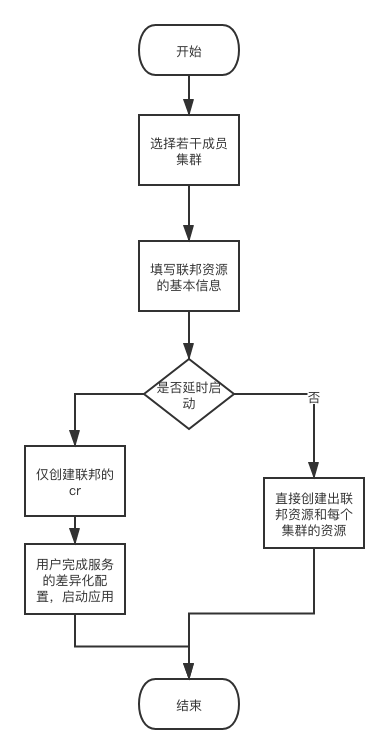
创建联邦应用的操作步骤如下所示。
(1) 用户登录TCE PaaS平台,选择[所有产品/多云容器服务]菜单项,统一导航联邦应用服务模块,进入[多云容器服务/联邦应用]菜单,如下图所示。
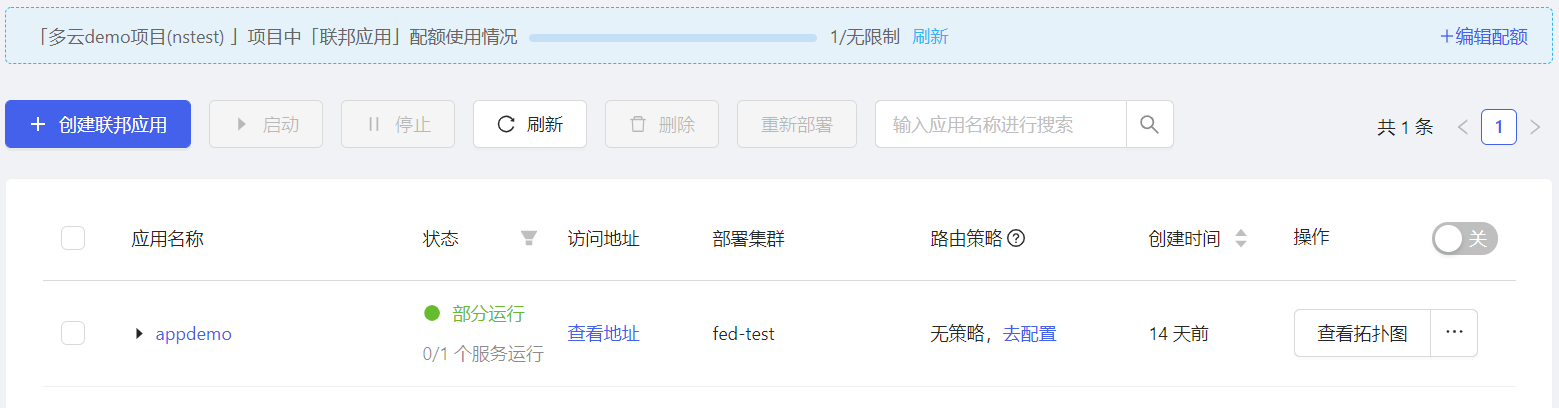
(2) 选择应用部署项目和集群,点击侧边菜单上方下拉框,选择部署项目和集群。
(3) 在联邦应用列表页面,单击<创建联邦应用>按钮,进入应用配置页面,如下图所示。
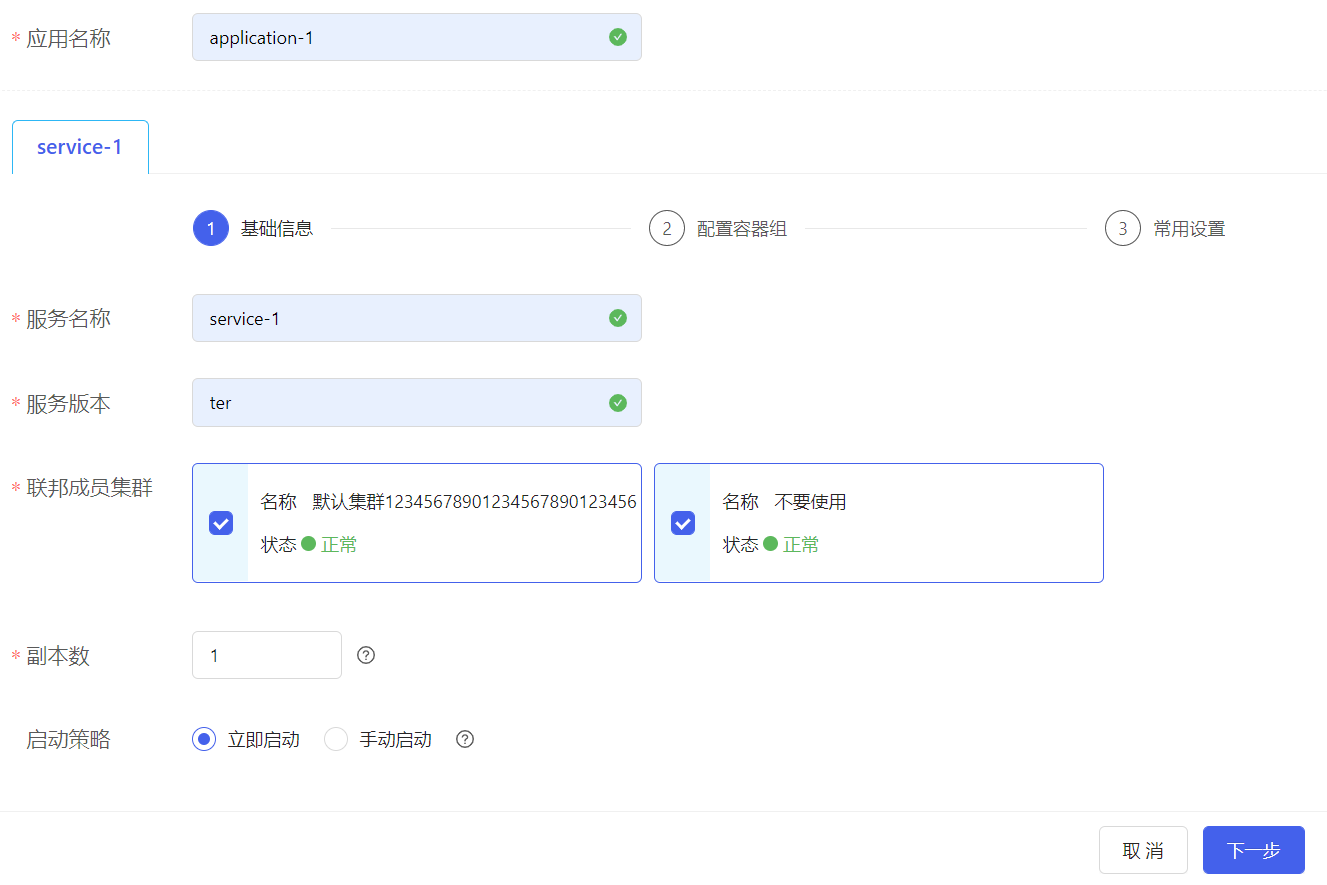
(4) 配置应用的基础信息,基础信息的详细说明如下所示。
- 服务名称:服务名称由小写字母、数字和“-”组成,3-56 位,且开头必须是小写字母,结尾必须是小写字母或数字。
- 服务版本:可由1~15位小写字母、数字和中划线组成,且开头和结尾必须是小写字母或数字。
- 联邦成员集群:创建应用时选择联邦集群的成员集群。
- 副本数:每个集群的副本数量,创建后可进入工作负载对每个集群单独配置差异。
- 升级策略:用户可以选择“立即启动”,或者“手动启动”,手动启动指创建应用后可对集群进行差异配置再手动启动应用。
(5) 基础信息配置完成后,单击<下一步>按钮,进入容器组配置页面,如下图所示。
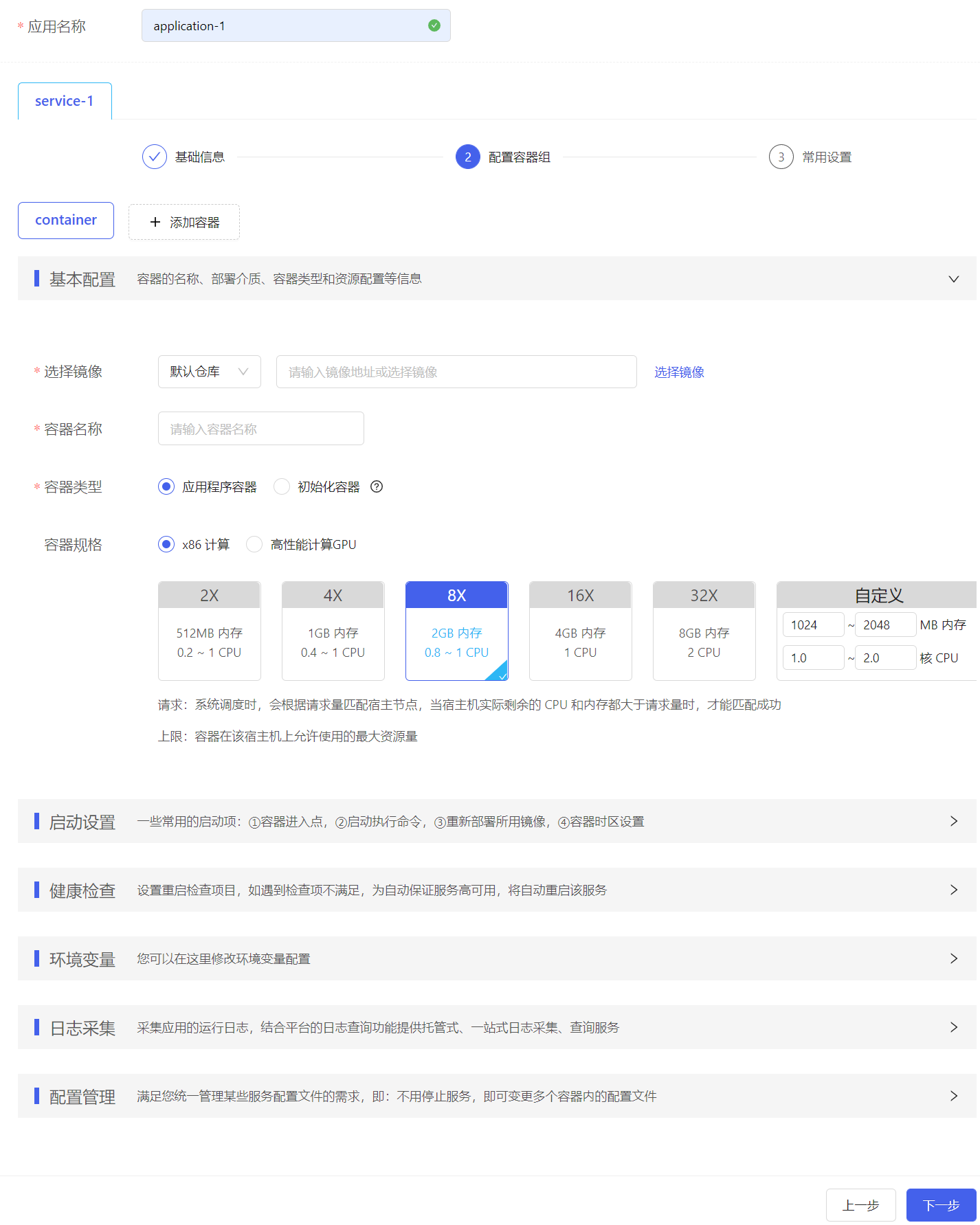
向容器组添加容器,并配置各容器参数,同一容器组内一般部署强相关的组件,比如应用程序组件和代理组件等,同一容器组内的容器始终一起调度,并可以使用本地通信。
(6) 用户可以根据业务需要选择对应的镜像,选择要使用的镜像和版本,单击<确定>按钮即可,镜像添加页面如下图所示。
(7) 配置其他“基本配置”参数,各参数的说明如下所示。
- 容器名称:容器组内容器的名称。
- 容器规格:x86计算或者高性能计算GPU,其中x86计算可提供了5种标准容器配置,并且支持自定义配置。高性能计算GPU支持自定义整数GPU核数,用户可以部署高性能计算、机器学习、人工智能、自动驾驶、虚拟现实、自然语言处理等需要GPU的应用,k8s自动调度GPU计算资源。
(8) 配置“启动设置”相关参数,该参数主要用于配置常用的启动设置,例如:配置容器进入点命令(CMD),启动命令(Entrypoint),重新部署时选择本地镜像还是始终拉取云端该版本镜像,设置使用所在主机节点的时区,页面如下图所示。
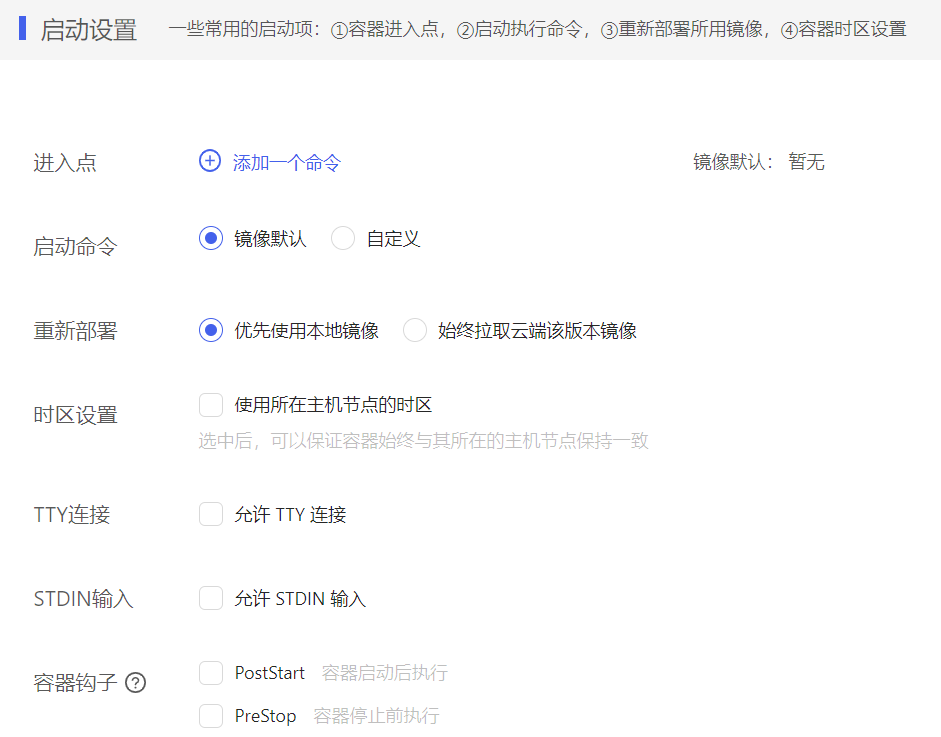
启动设置各参数说明如下所示。
- 容器进入点:修改DockerFile中的默认Entrypoint命令,用来配置容器启动后执行的指令。
- 启动执行命令:修改CMD命令,该设置可以改变容器启动后的执行指令;在该配置页面,我们可以自定义执行命令。下面我们将定义一个可执行脚本。运行一个容器,然后在容器中创建脚本文件,并添加以下内容。如
my-run.sh。
#!/bin/sh
echo this is my-run.sh
echo "========================================"
./run.sh
确保该脚本有执行权限,如在容器中执行 chmod 755 my-run.sh,这时就可点击“自定义”,键入自定义的命令,如下图所示。
CMD和Entrypoint都可以执行exec或者shell,CMD一般用作容器默认启动命令,Entrypoint是容器进入点,具体用法请参考docker相关文档。
重新部署所用镜像:某些配置参数修改、手动重新部署、调度策略变化或故障导致的重启,优先使用宿主机本地镜像或始终拉取云端该版本镜像。优先使用宿主机本地镜像,重启速度快;拉取云端镜像,可以使用更新后的镜像版本,但是启动速度较慢。
- 容器时区设置:用来设置容器运行时的时区。未勾选时,容器运行时使用系统默认时区。勾选时,容器运行时使用所在节点时区,如北京节点会将容器设置为东八区。
- 容器钩子:开启后可以在容器运行后执行命令。
(9) 配置健康检查相关参数,系统提供健康检查配置项功能,除了 TCP、HTTPS、HTTP,还支持执行命令脚本检查,如果检查项不满足,系统为了保证服务的高可用,将自动重启该服务。支持就绪状态检查和存活状态检查,两种检查可以独立设置,互不影响。
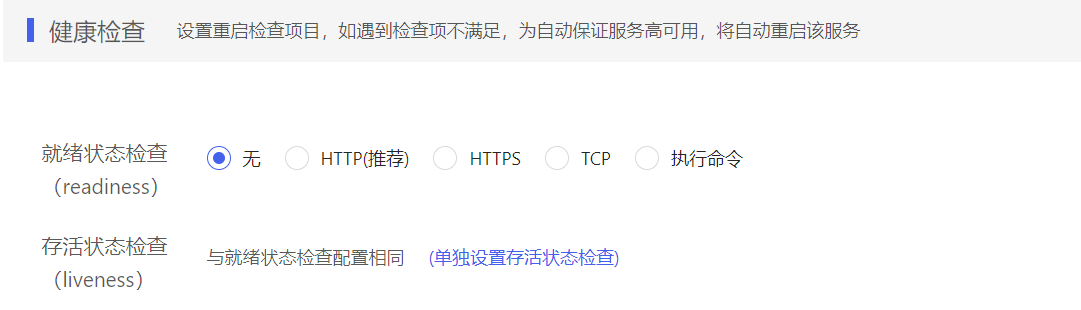
各参数的对应的说明如下所示。
- HTTP:通过HTTPGET请求进行健康检查。如果响应状态码小于400 ,则认为容器健康。
- TCP:检测端口是否为打开状态,若端口为关闭或进程停止关闭状态,则健康检查不通过。
- HTTPS:通过HTTPS GET请求进行健康检查。如果响应状态码小于400,则认为容器健康。
- 执行命令:通过在容器内执行命令进行检查,进程退出状态码为0,则认为容器健康。
(10) 配置环境变量相关参数,在环境变量里,用户可以进行环境变量的配置。环境变量的值可以使用secret加密。(详情查看secret)。
(11) 配置日志采集相关的参数,平台默认提供 Docker标准日志输出采集和查询分析能力,如果其它目录有日志输出,并且希望平台提供采集、查询分析能力,可以设置日志采集。该属性用于采集应用的运行日志,同时对日志进行分析。该设置可以实现应用的运行日志采集,结合平台的日志查询功能提供托管式、一站式日志采集、查询服务。
进行以下配置,即可完成应用的日志采集。
- 日志目录:要采集的应用产生的日志的目录,例如
/var/log。 - 采集规则:要采集的文件正则表达式,保证正则可以避免采集比如temp这类正在写入的文件,例如
^access.log.[ 0-9- ]{10}</code>。 - 排除规则:可以进一步实现采集策略挖洞,屏蔽部分不需要采集的文件,例如
^access.log.[0-9-]{10}$``</code>。
采集好的日志,可以在[运维中心/应用监控/日志管理/日志查询]页面查看,选中采集日志,即可根据关键字、日期等条件过滤查询。
(12) 设置配置管理对应参数,用户可以根据需求,统一管理服务配置文件,用户不用停止服务,即可变更多个容器内的配置文件。可在[多云容器服务/联邦配置]下创建配置组,从中选择所需的配置组,并自定义挂载目录,页面如下图所示。
(13) 容器组参数配置完后,单击<下一步>按钮,进入常用设置页面,如下图所示。
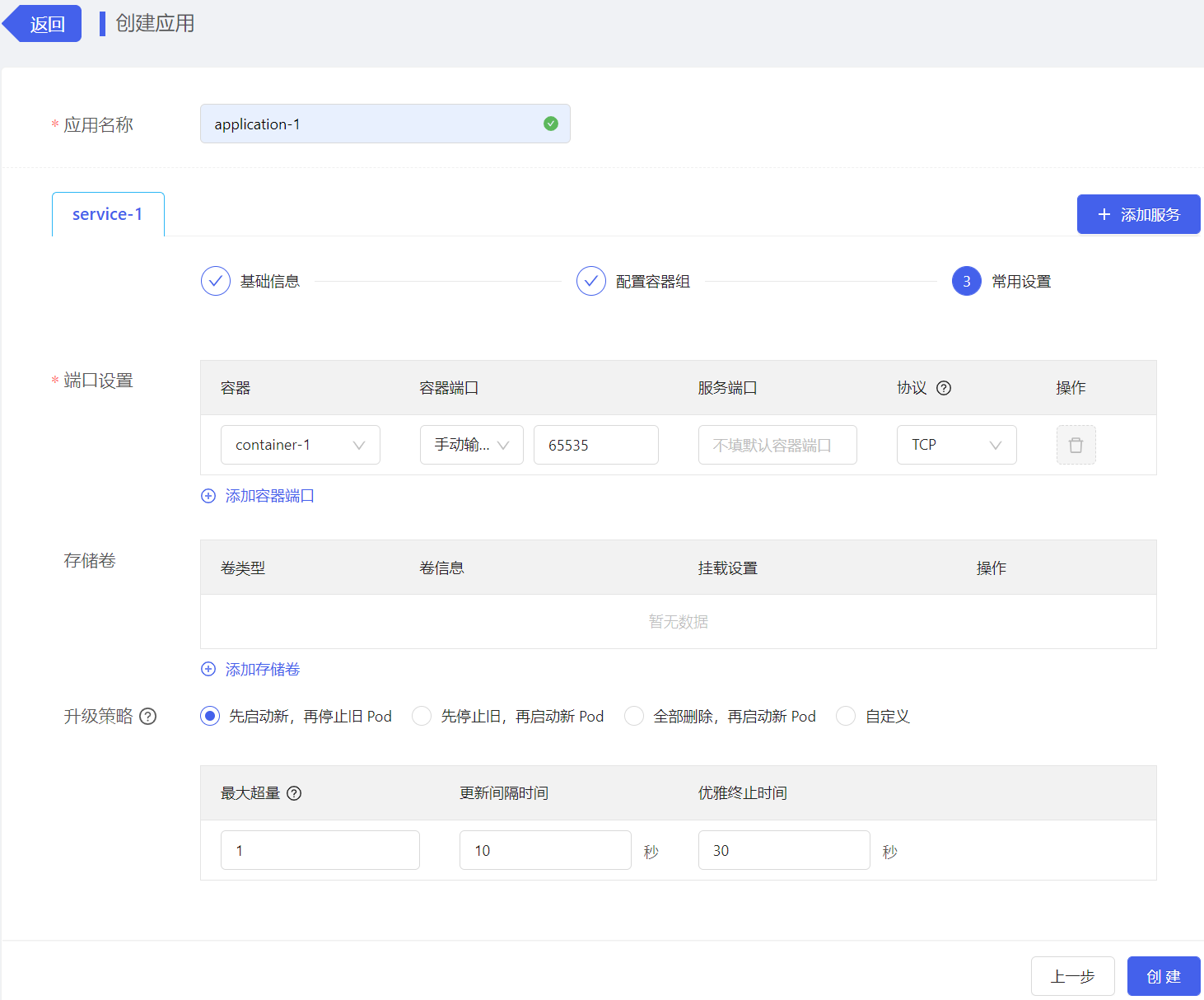
- 端口设置:平台默认读取镜像manifest中的端口配置,并填充到界面上,用户可以根据需要选择需要暴露的容器端口。服务端口一般默认使用容器端口,容器组内容器暴露端口不能重复,否则需要设置不同服务端口。服务名类似传统域名,服务名+端口可以提供集群内访问。
- 存储卷:用户可以根据业务需求挂载NFS存储卷。
- 升级策略:升级策略创建应用时不生效,当修改版本控制器配置(除升级策略)和容器配置时,将会按照更新策略重启服务,升级策略共4种。
- 先启动新Pod,再停止旧Pod:使用该策略可以保证更新过程中服务负载能力不降低,但会有一定的资源冗余。
- 先停止旧Pod,再启动新Pod:使用该策略没有冗余资源,但是更新过程服务负载能力会降低。
- 先全部删除,再启动新Pod:使用该策略更新速度较快,且可以用于独享存储、固定IP等特殊服务的升级。
- 自定义:用户设置最大超量和最大不可用,系统将自动分组更新。适用于副本数较大的服务更新。
:::
(14) 常用设置的相关参数配置完成后,可以单击<创建应用>按钮,应用创建成功。或点击右上角“添加服务”,继续添加服务。
联邦应用挂载存储卷,需要在存储管理中先配置NFS存储。
应用变更
用户可以在应用列表页对应用进行查看拓扑图、启动/停止操作、重新部署和删除操作。
- 勾选已停止的应用,可以查看拓扑、启动或删除应用。
- 勾选运行中的应用,可以查看拓扑、停止、重新部署或删除应用。
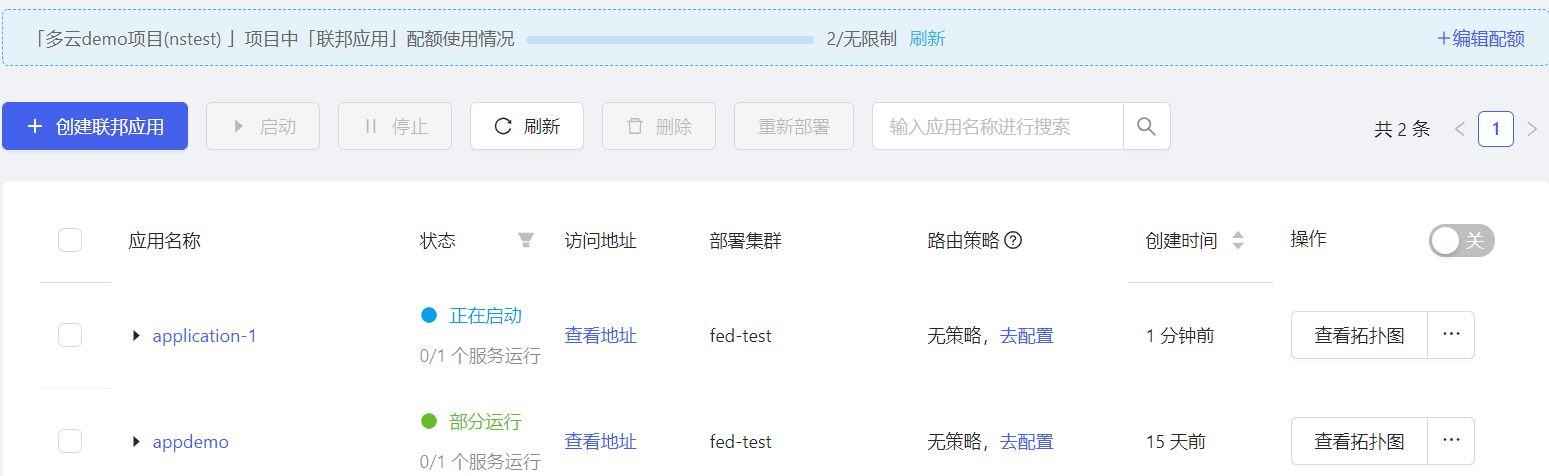
具体可执行的操作如下所示。
- 查看拓扑:点击查看拓扑,该拓扑只有只读权限。
- 启动操作:选择目标应用并单击启动,在弹出的对话框中,单击“确定”。
- 停止操作:选择目标应用并单击停止,在弹出的对话框中,单击“确定”。
- 重新部署:一般用于因为宿主机或其它未知因素导致的服务异常,可以通过手动重新部署,将服务实例部署到其它宿主机上,完成故障恢复。重新部署需要在运行中状态下才可以操作,选择目标应用并单击“重新部署”按钮,在弹出的对话框中,单击“确定”。
- 删除操作:选择所要删除的应用并单击删除,在弹出的对话框中,单击“确定”。
查看应用详情
单击左侧导航栏中的[多云容器服务/联邦应用]。
选择所要查看详情的应用,点击应用名称进入应用详情页面;用户可以查看服务实例、审计日志和拓扑图。进入应用详情页,用户可操作内容如下。
- 查看在该应用中添加的所有服务实例。
- 可在该界面添加服务,具体步骤参考上边创建应用/通过镜像仓库创建应用/添加服务。
- 可对服务进行启动/停止、重新部署、删除、编辑YAML等操作,具体步骤参考下面服务部分即将介绍的服务/服务变更。
- 查看所需要查看的服务详情,具体步骤参考服务/查看服务详情。
:::
用户在应用详情页,点击审计日志,可以查看该应用的操作审计记录,页面如下图所示。
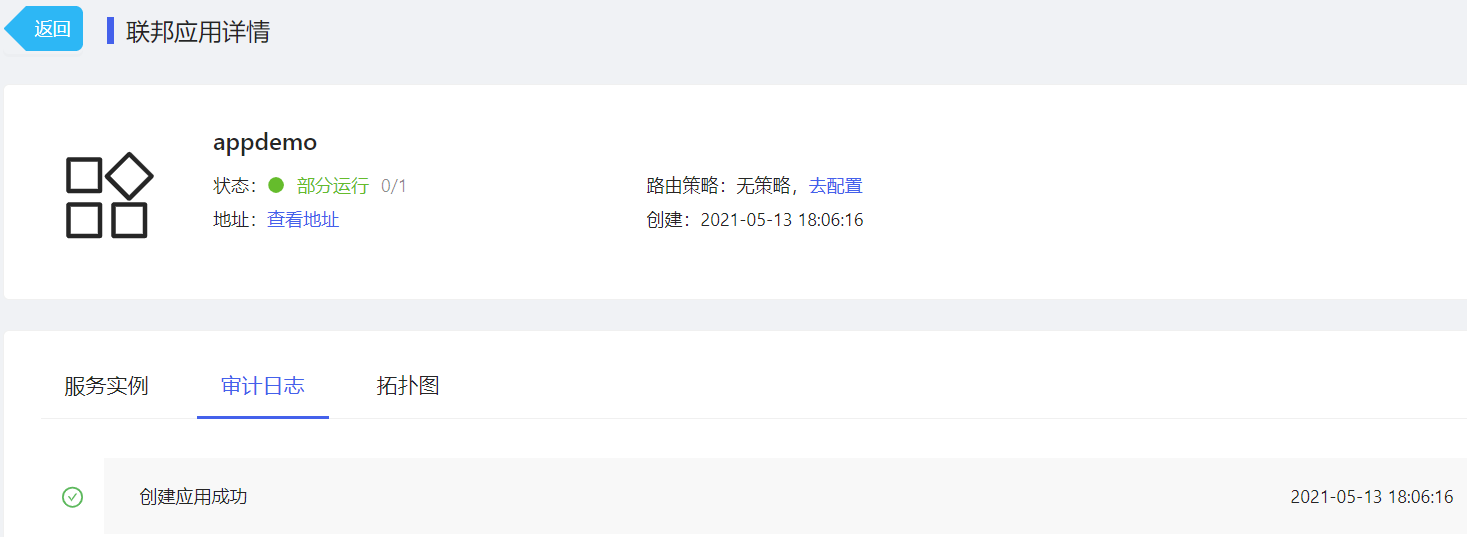
在应用详情页,点击拓扑图;即可展示容器的拓扑图,包括容器名称、IP地址等字段展示。